如何取消您的 Apple TV+ 訂閱
已發表: 2022-12-13儘管 Apple TV+ 因其專注於提供原創內容而脫穎而出,但這也轉化為比競爭服務小得多的流媒體庫。 很容易繼續狂歡並最終沒有任何吸引人的東西。
如果您準備退出 Apple TV+ 訂閱或免費試用,您可以在任何允許您管理 Apple ID 訂閱的設備上輕鬆完成。

儘管取消了 Apple TV+,您仍可以繼續使用該服務,直到當前訂閱期結束。 例如,如果您的月度訂閱或試用已進行到一半,您還有幾週的時間將電視節目和電影流式傳輸到您的設備。
注意:如果您訂閱了 Apple One,取消 Apple TV Plus 的唯一方法是取消您的 Apple One 訂閱。 別擔心——您可以選擇想要保留的 Apple 服務——iCloud+、Apple Music、Apple Arcade 等。
在 iPhone、iPad 或 iPod touch 上取消 Apple TV+ 訂閱
您可以在 iPhone、iPad 或 iPod touch 上通過“設置”和 Apple TV 應用取消 Apple TV+ 訂閱。 您也可以通過 App Store 進行操作。
通過設置取消 Apple TV+ 訂閱
- 在您的 iOS 或 iPadOS 設備上打開“設置”應用程序,然後在頁面頂部輕點您的Apple ID 。
- 點擊訂閱。
- 輕點“Apple TV+” 。
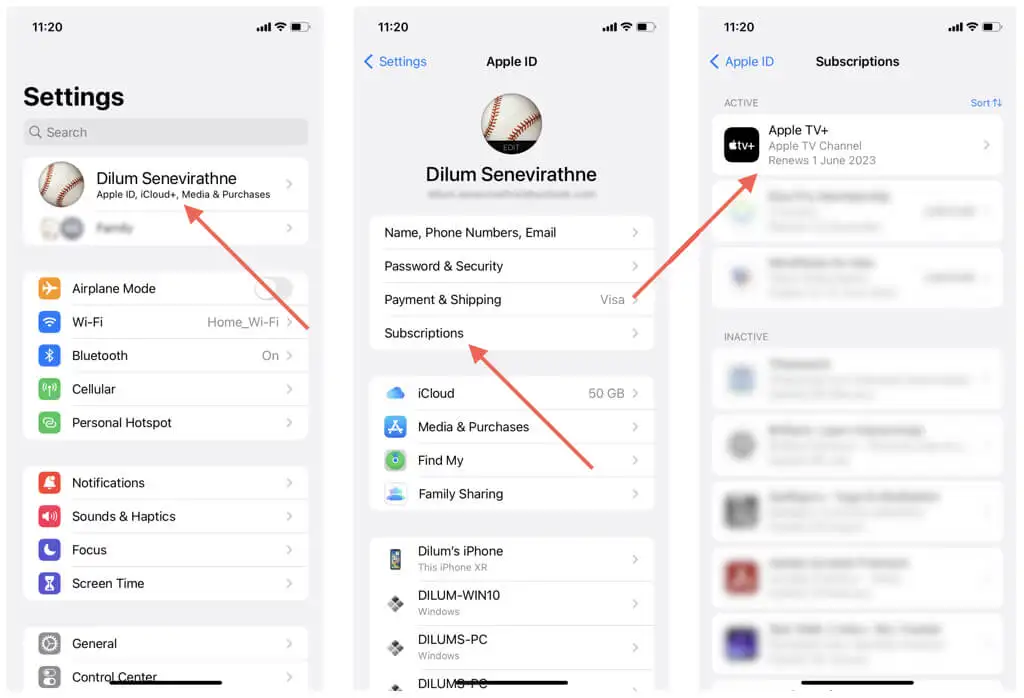
- 點擊取消訂閱按鈕。
- 點擊確認。
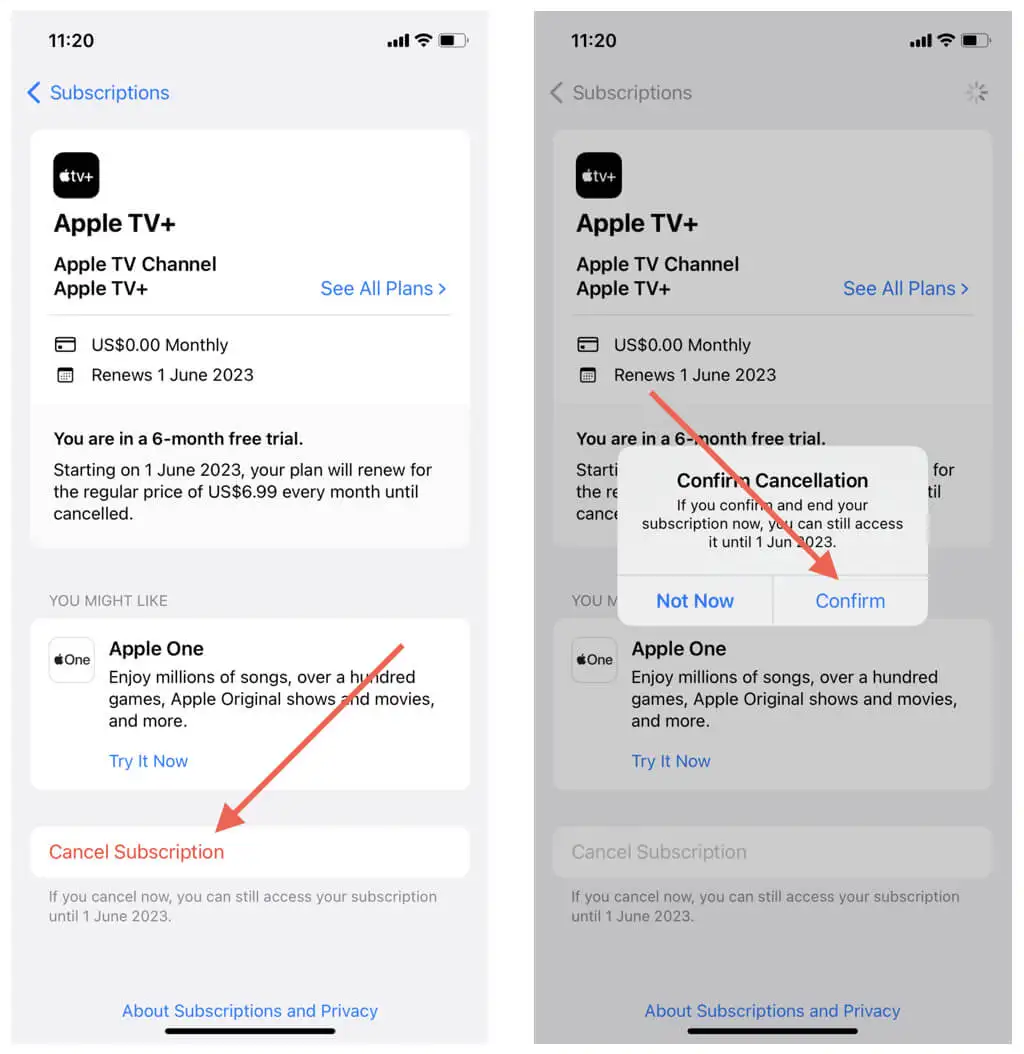
通過 Apple TV 取消 Apple TV+ 訂閱
- 打開 Apple TV 應用程序,然後輕點屏幕右上角的 Apple ID 配置文件圖標。
- 點擊訂閱。
- 選擇蘋果電視+ 。
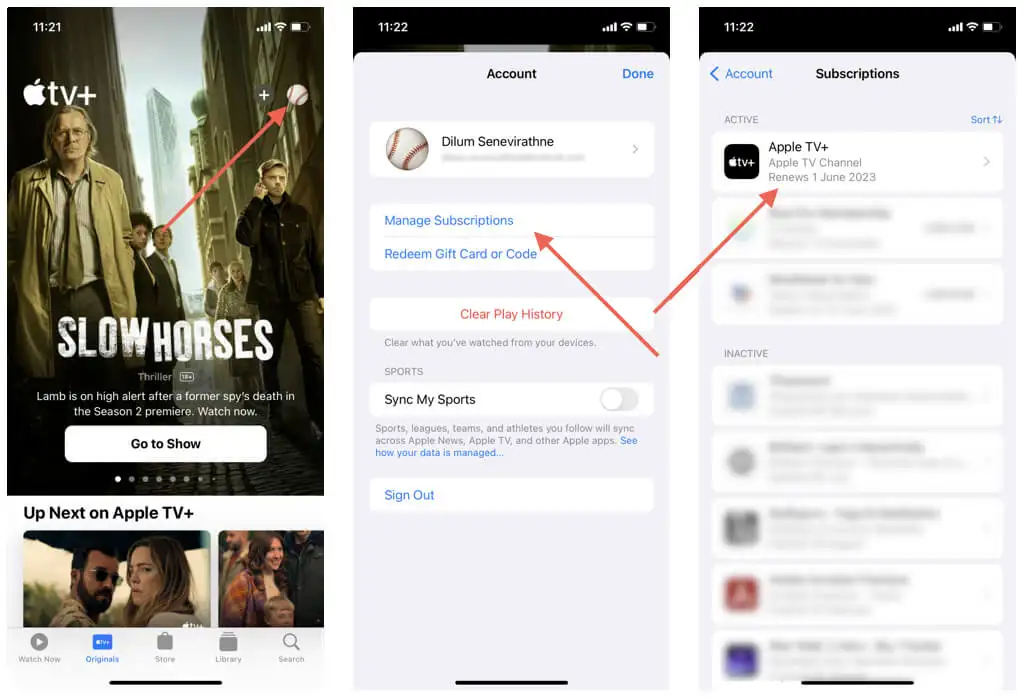
- 點擊取消訂閱。
- 選擇確認。

通過 App Store 取消 Apple TV+ 訂閱
- 打開 App Store 並點擊屏幕右上角的頭像。
- 點擊訂閱。
- 輕點“Apple TV+” 。
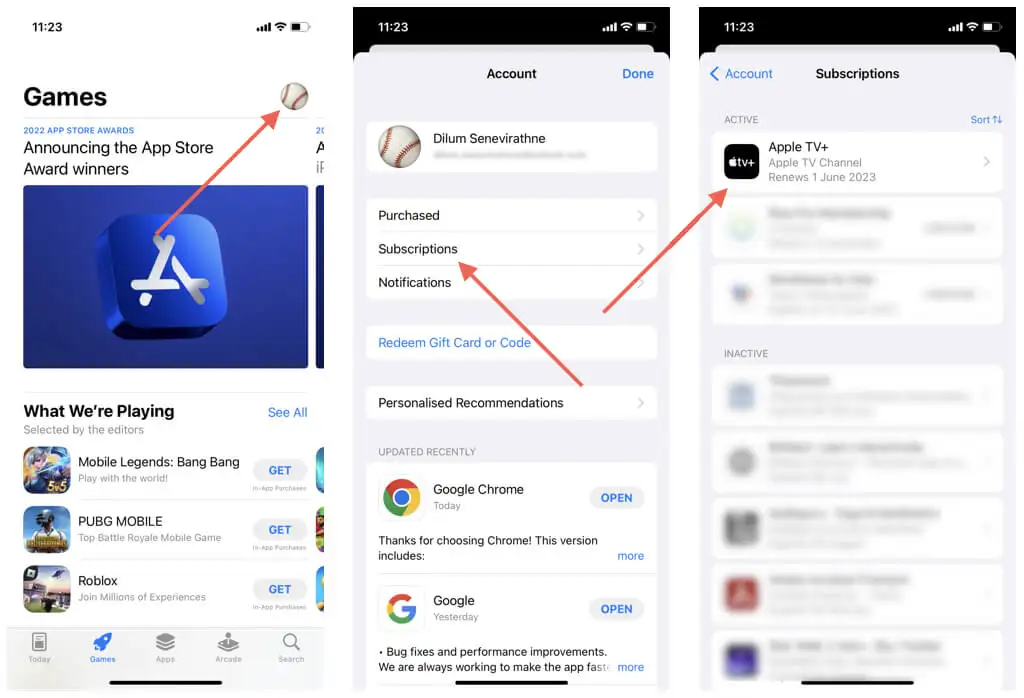
- 點擊取消訂閱。
- 點擊確認。
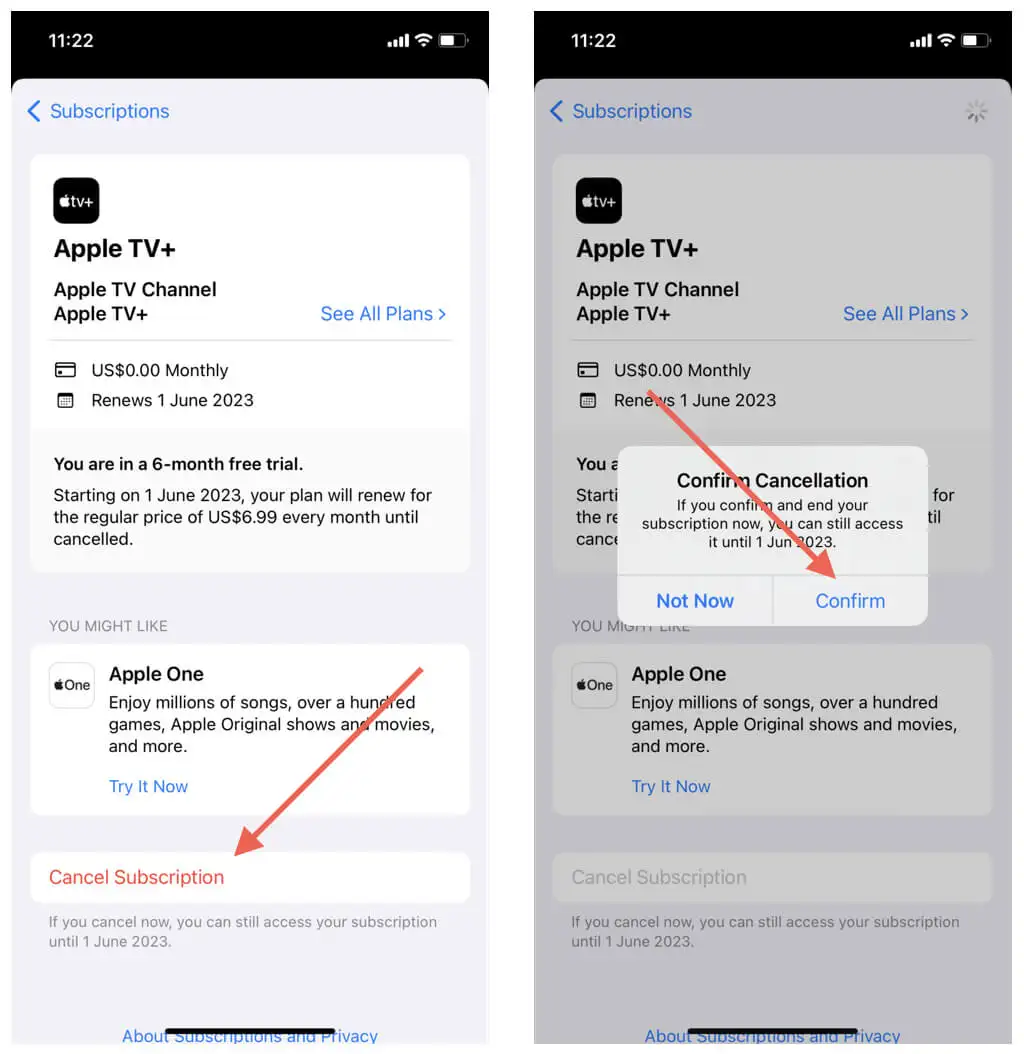
在 Mac 上取消 Apple TV+ 訂閱
如果您在 Mac 上觀看 Apple TV+,您可以通過系統設置控制台、Apple TV 應用程序或 Mac 的 App Store 取消訂閱。
通過系統設置取消 Apple TV+ 訂閱
- 打開Apple 菜單並選擇系統設置。
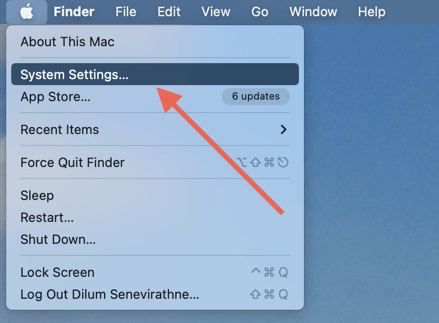
- 選擇Apple ID >媒體與購買項目。
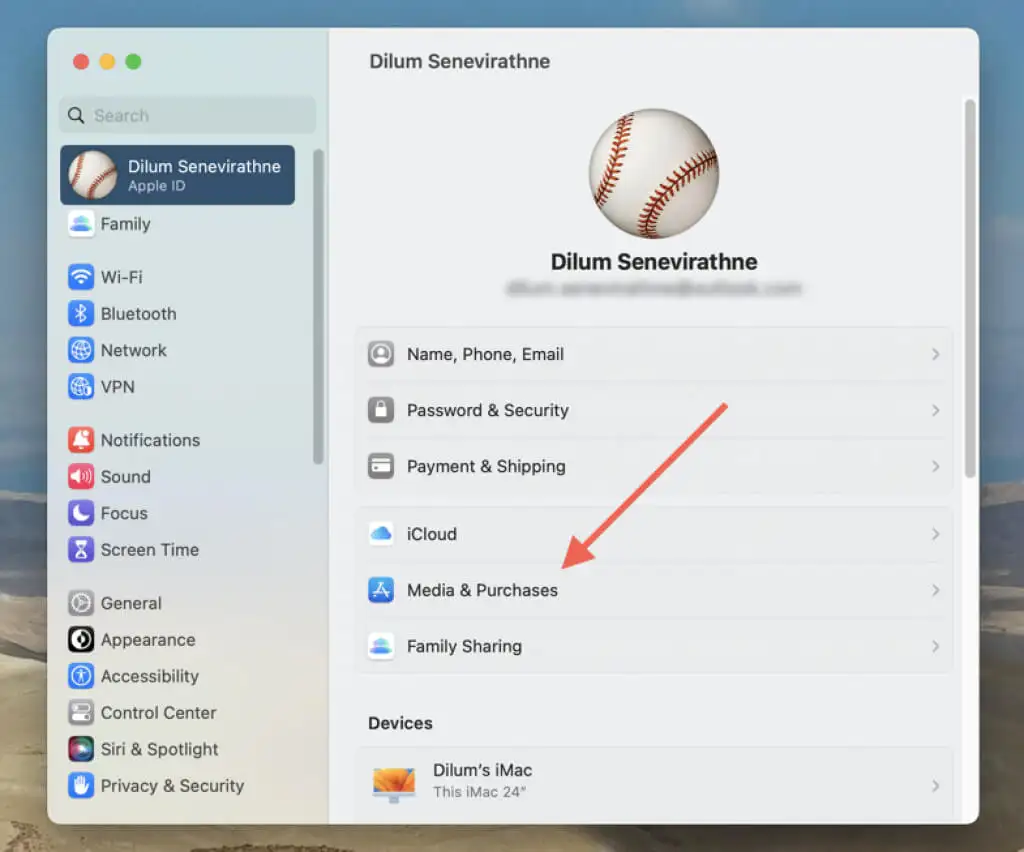
- 選擇訂閱旁邊的管理按鈕。
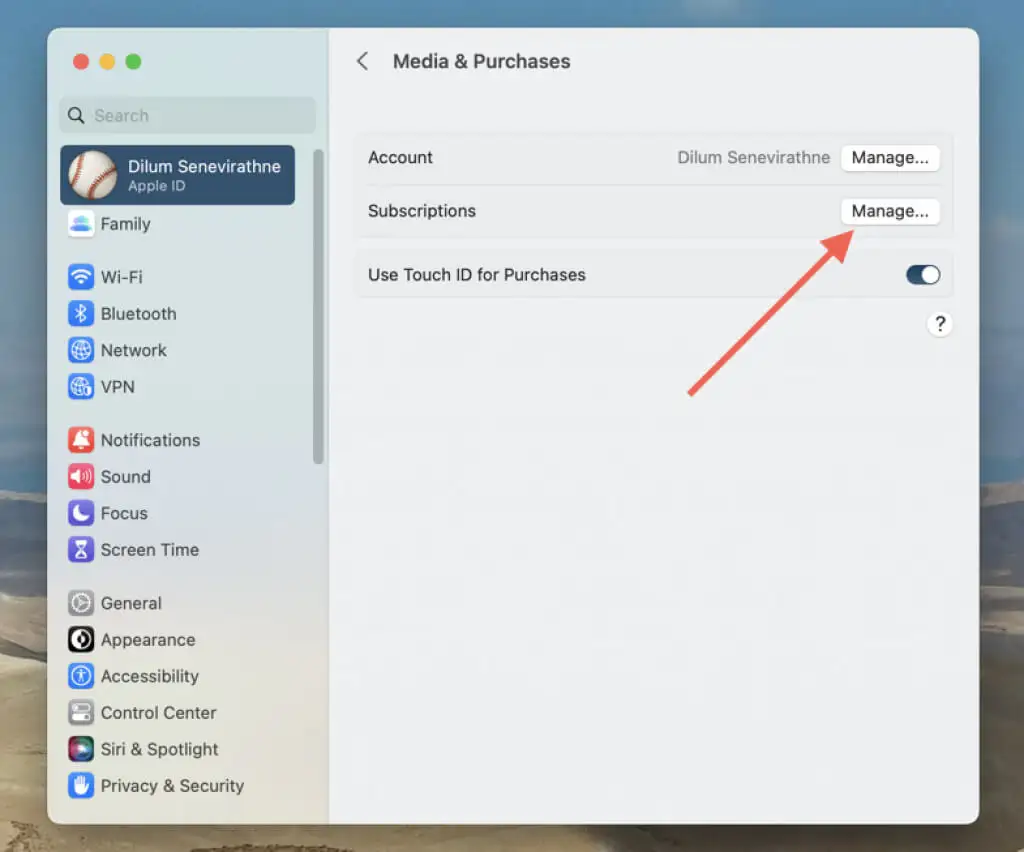
- 滾動Apple TV+旁邊的編輯。
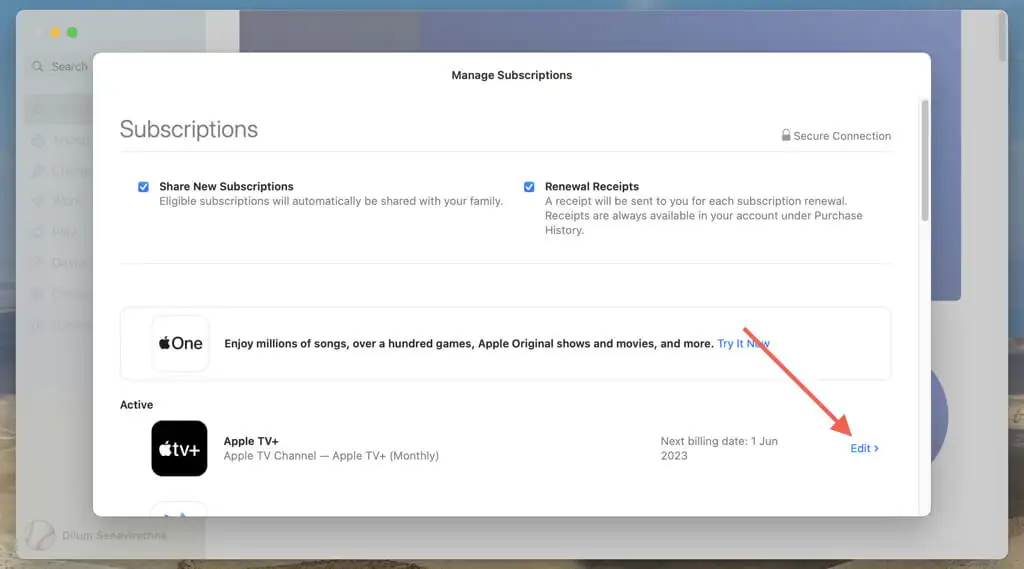
- 選擇取消訂閱。
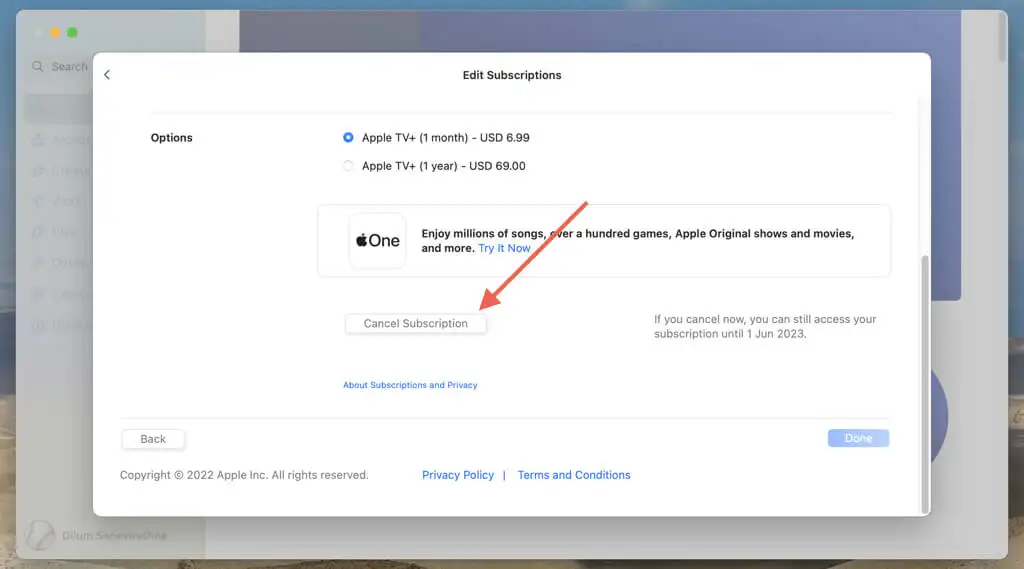
- 選擇確認。
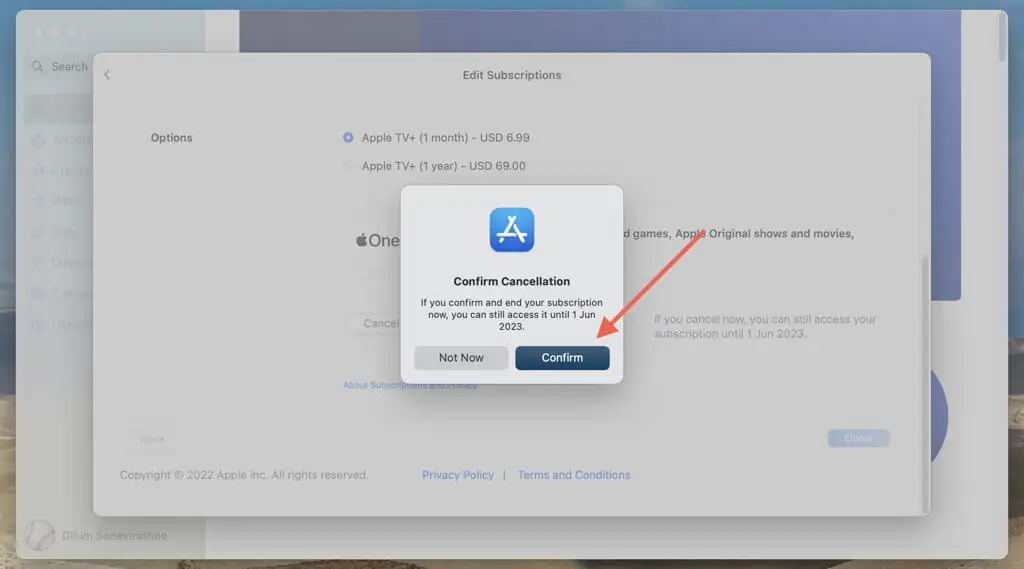
通過 Apple TV 取消 Apple TV+ 訂閱
- 打開 Apple TV,然後在菜單欄上選擇“帳戶” > “帳戶設置” 。
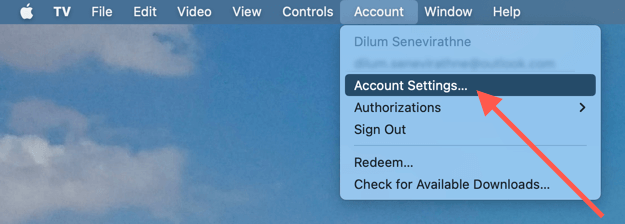
- 輸入您的 Apple ID 密碼並選擇登錄。
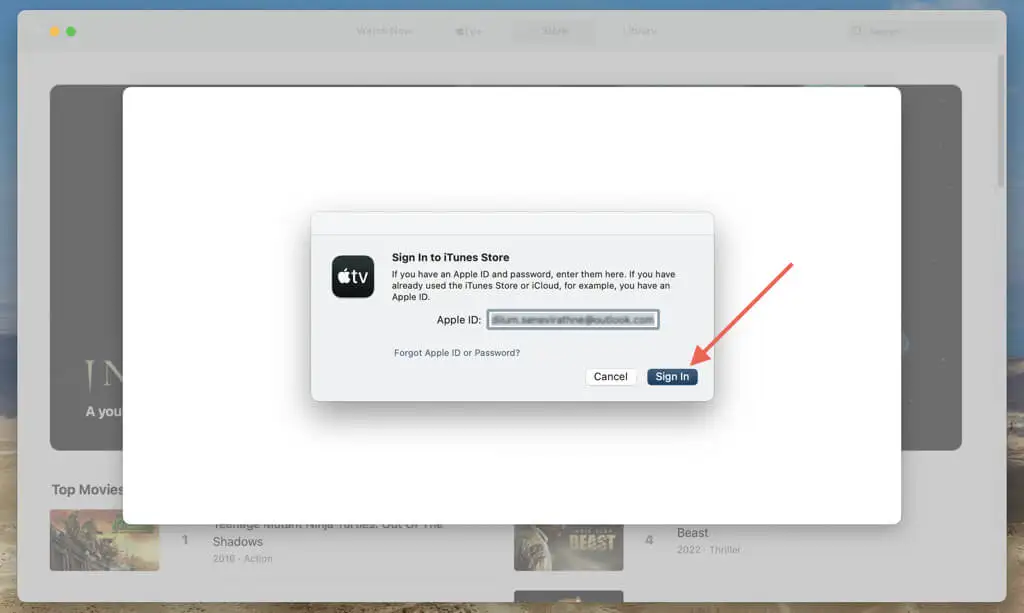
- 向下滾動並選擇訂閱旁邊的管理。
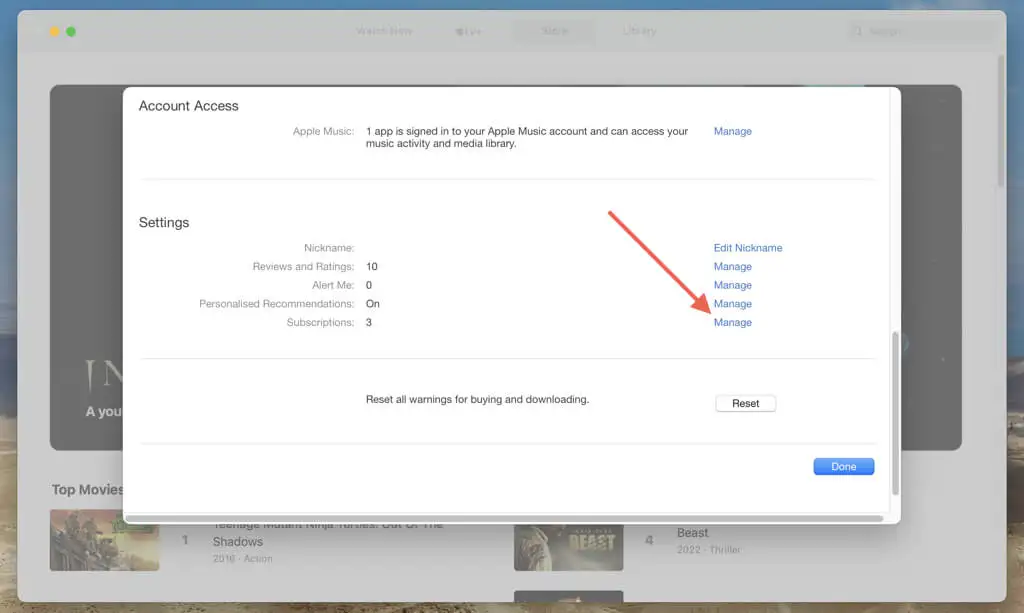
- 選擇Apple TV+旁邊的編輯。
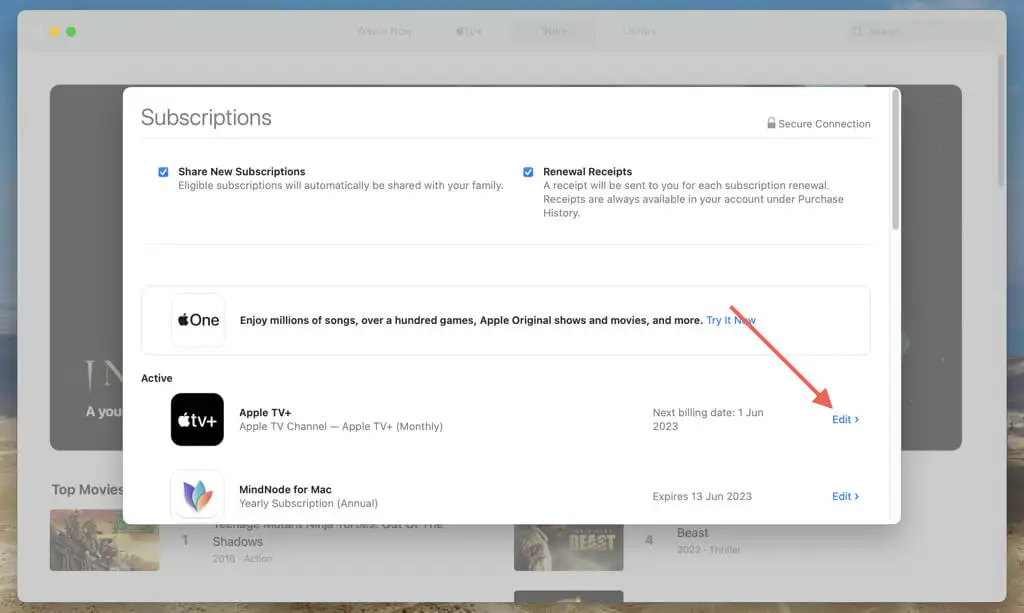
- 選擇取消訂閱。
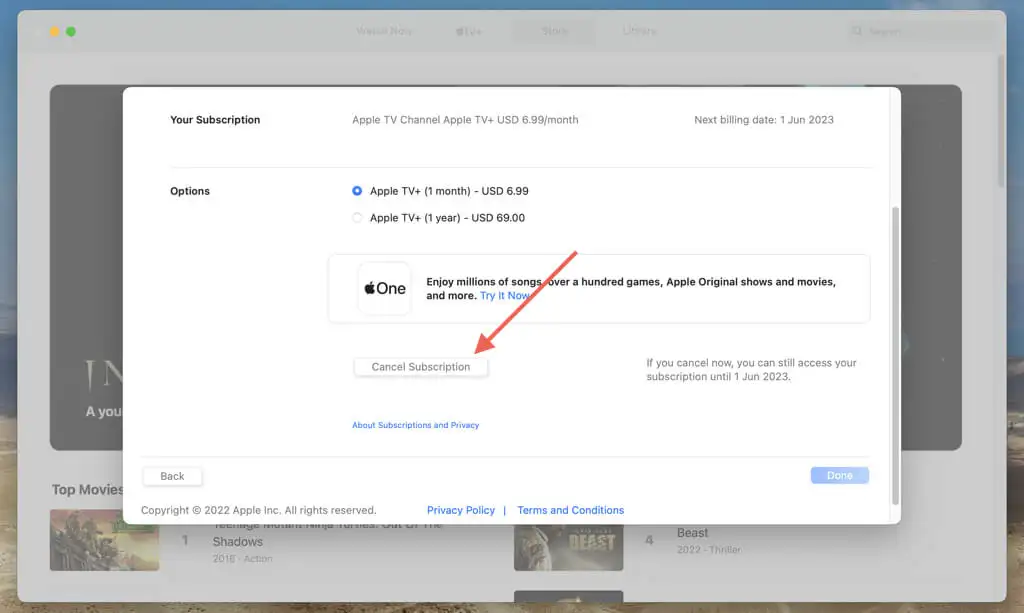
- 選擇確認。
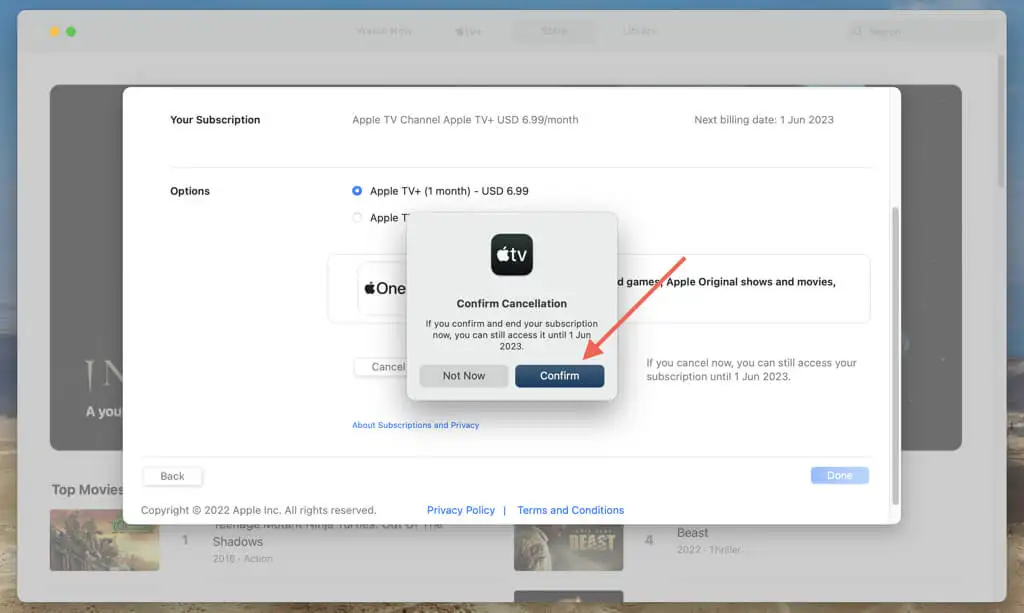
通過 App Store 取消 Apple TV+ 訂閱
- 打開 App Store,然後選擇菜單欄上的商店>帳戶。
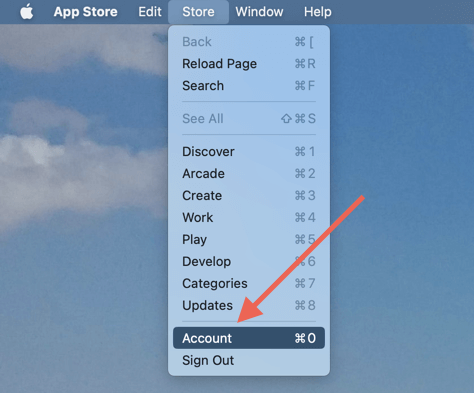
- 向下滾動並選擇訂閱旁邊的管理。
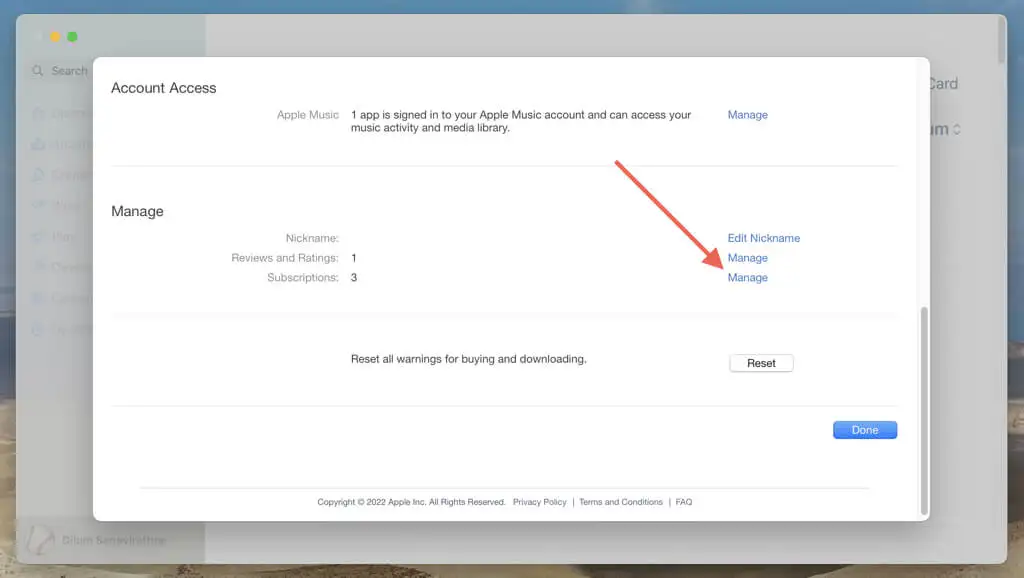
- 選擇Apple TV+旁邊的編輯。
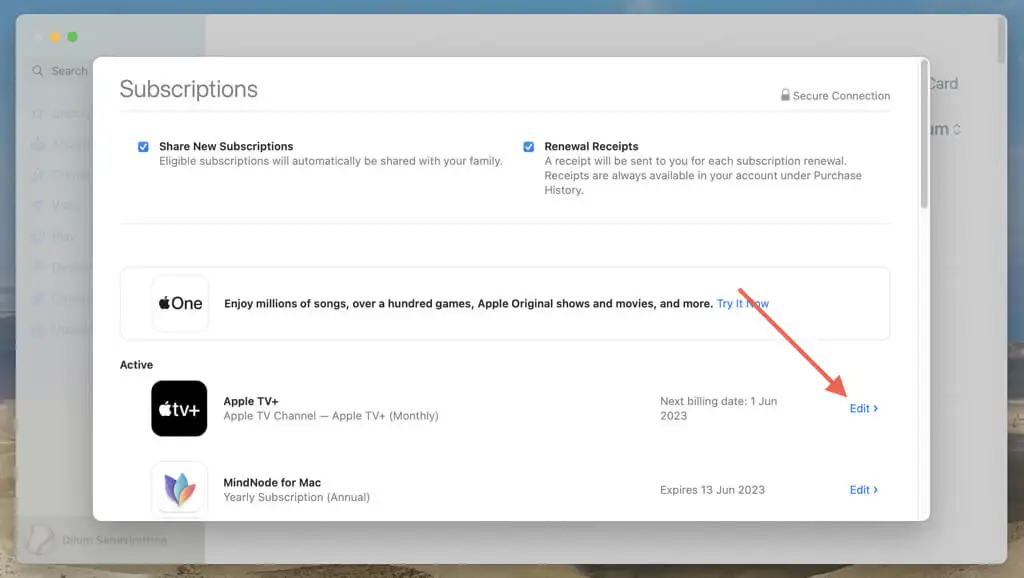
- 選擇取消訂閱。
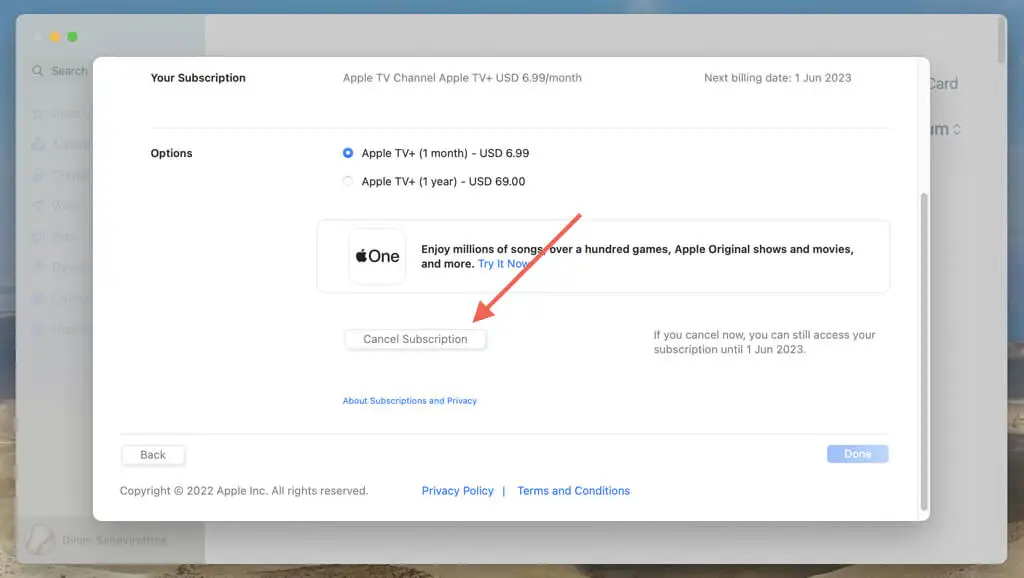
- 選擇確認。
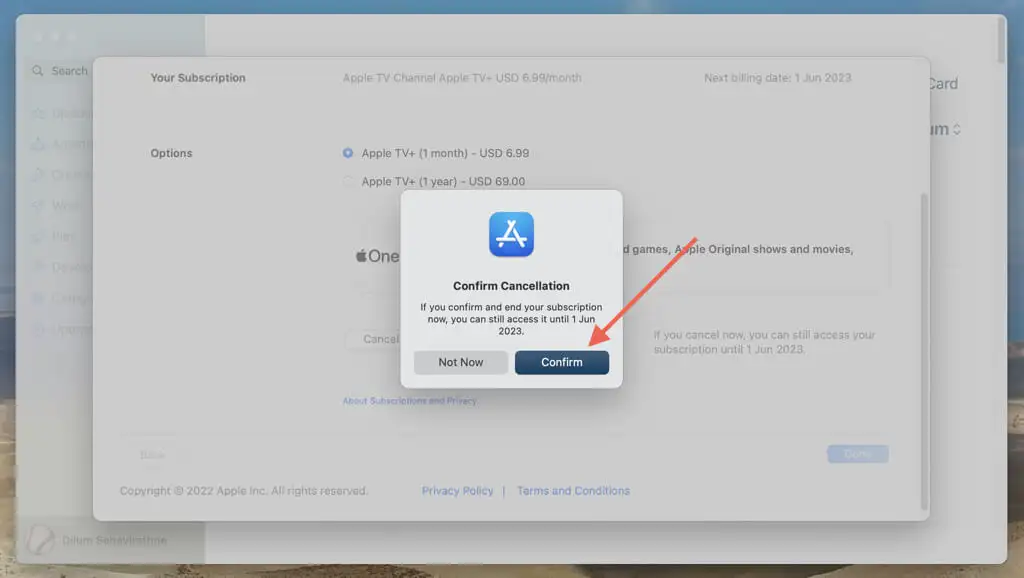
在 Apple TV 設備上取消 Apple TV+ 訂閱
如果您擁有 Apple TV,則必須按照以下步驟通過流媒體設備取消 Apple TV+ 訂閱。

- 在 Apple TV 主屏幕上選擇設置。
- 選擇用戶和帳戶。
- 從默認用戶或其他用戶部分選擇您的用戶名。
- 向下滾動到管理部分並選擇訂閱。
- 選擇Apple TV + – 頻道。
- 選擇取消訂閱。
- 選擇確認。
在 Apple Watch 上取消 Apple TV+ 訂閱
雖然您無法在 Apple Watch 上觀看 Apple TV+,但您可以使用 watchOS 設備取消 Apple TV+ 訂閱。 您有多種方法可以做到這一點——通過 watchOS 設置或 App Store。
通過設置取消 Apple TV+ 訂閱
- 按下數碼表冠並選擇設置。
- 點擊你的 蘋果身份證。
- 點擊訂閱。
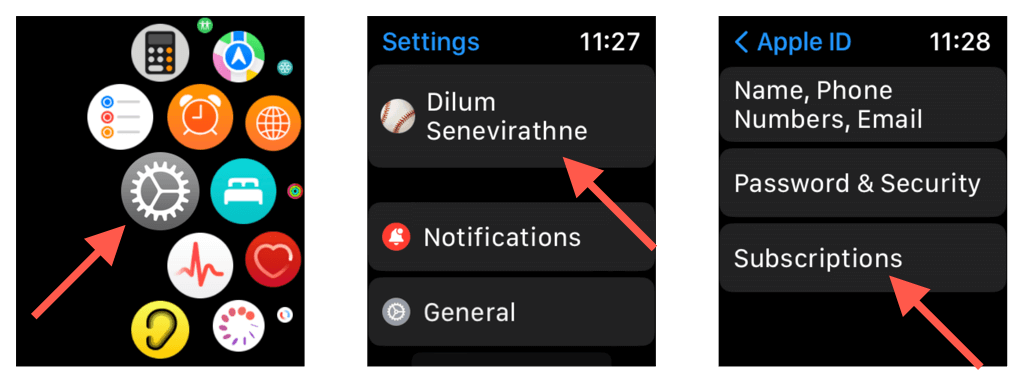
- 選擇蘋果電視+ 。
- 點擊取消訂閱。
- 選擇確認。
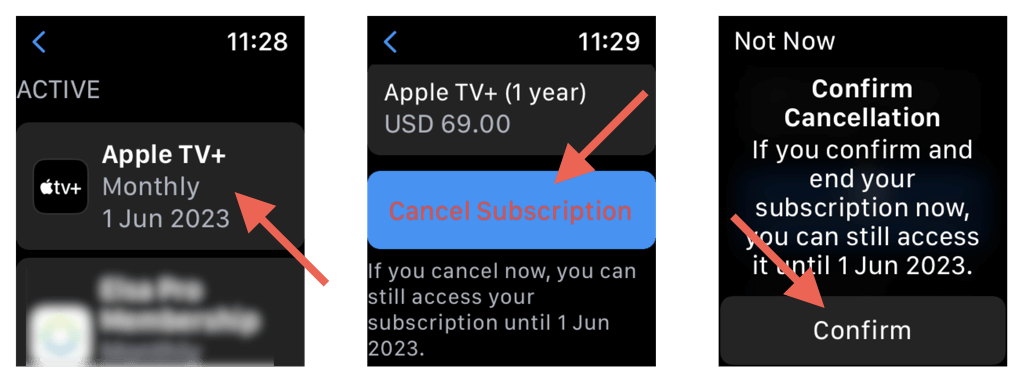
通過 App Store 取消 Apple TV+ 訂閱
- 按下數碼表冠並輕點 應用商店圖標。
- 向下滾動並點按帳戶。
- 選擇訂閱。
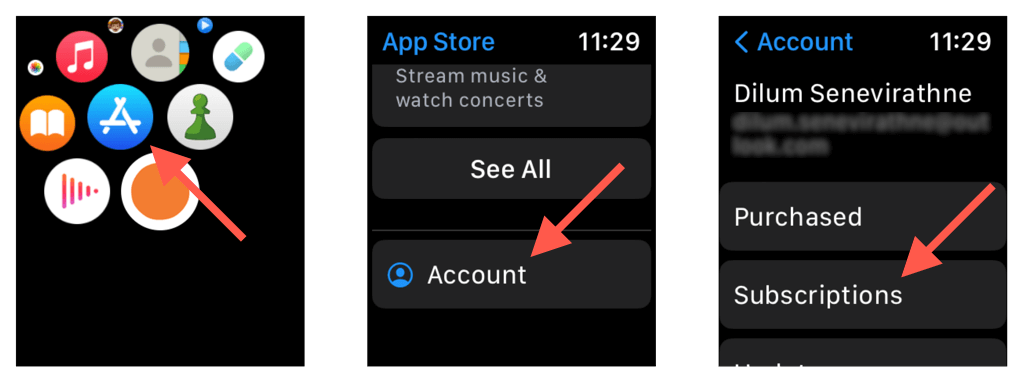
- 選擇蘋果電視+ 。
- 點擊取消訂閱。
- 點擊確認。
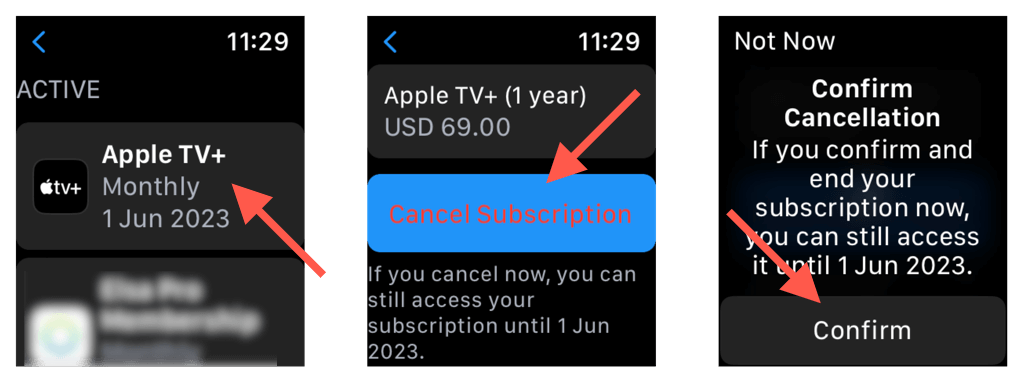
在第三方流媒體設備上取消 Apple TV+ 訂閱
要在視頻遊戲機(例如 PlayStation 5 或 Xbox Series X)或第三方流媒體設備(如 Amazon Fire TV)上取消 Apple TV 訂閱,您必須:
- 打開 Apple TV 應用程序並選擇右上角的設置。
- 選擇帳戶。
- 選擇管理訂閱。
- 選擇Apple TV+(Apple TV 頻道) 。
- 選擇取消訂閱。
- 選擇確認。
在 Apple TV Web App 上取消 Apple TV+ 訂閱
Apple TV 網絡應用程序允許您在 Windows 和 Android 等非 Apple 設備上流式傳輸內容,還允許您管理您的訂閱。 這是取消它必須執行的操作。
- 在您的網絡瀏覽器上訪問 tv.apple.com 並選擇登錄。
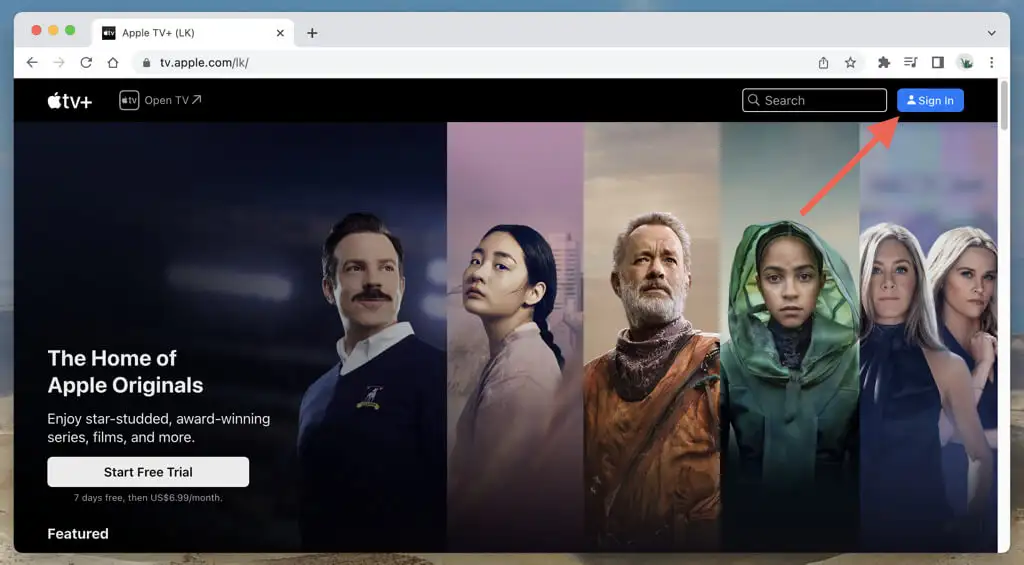
- 使用您的 Apple ID 登錄 Apple TV。
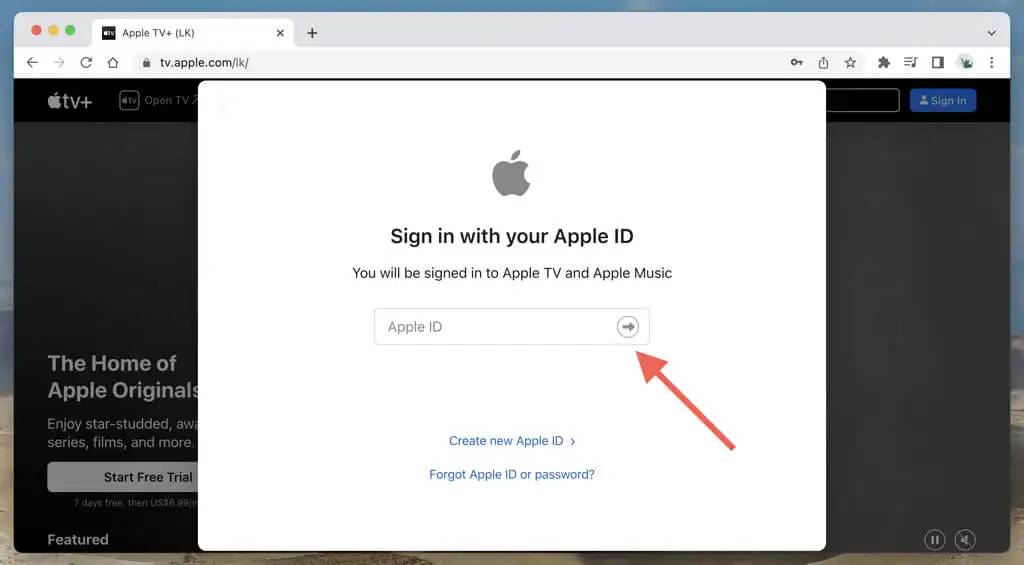
- 選擇屏幕右上角的帳戶圖標,然後選擇設置。
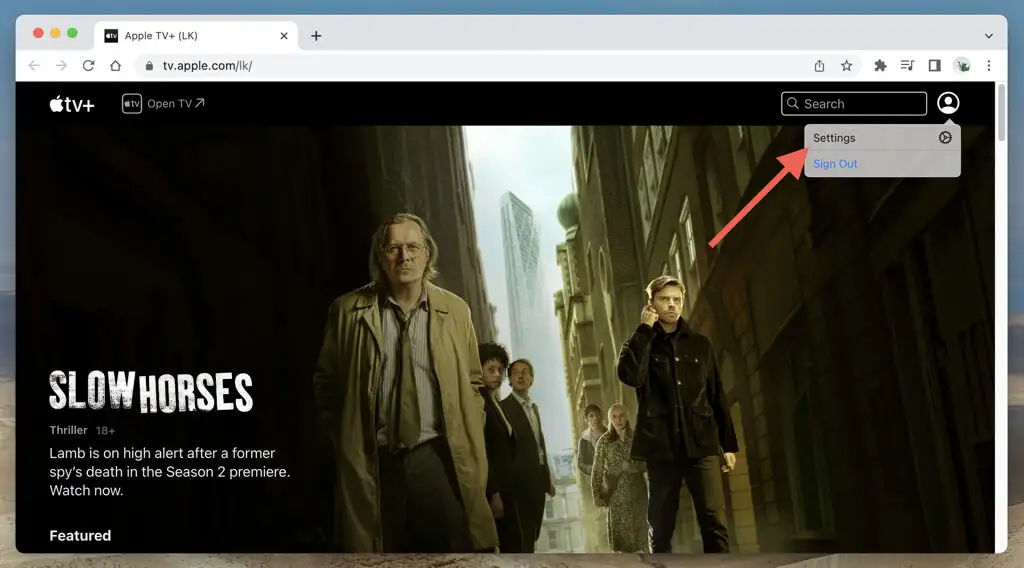
- 向下滾動到訂閱部分並選擇管理。
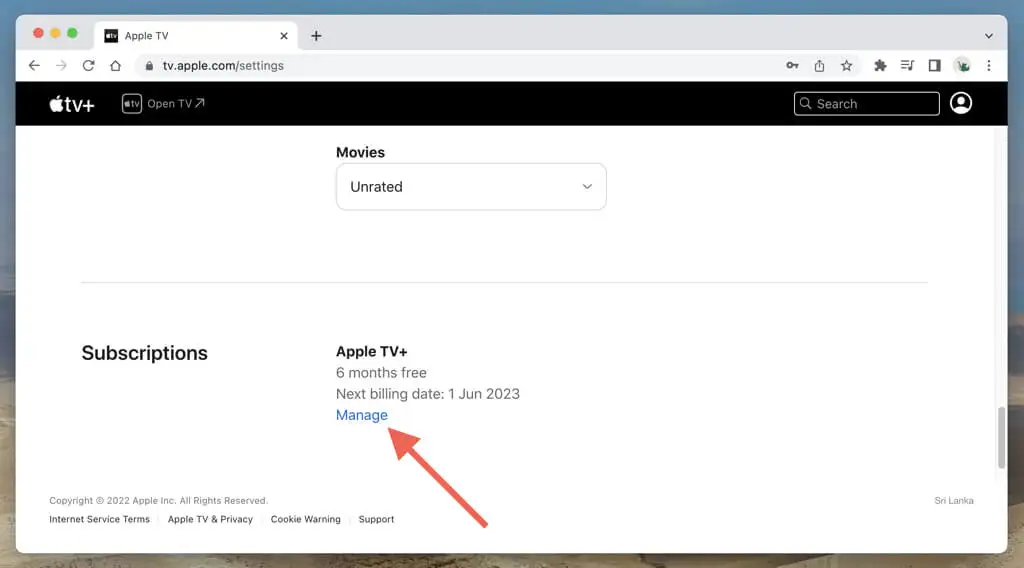
- 選擇取消訂閱。
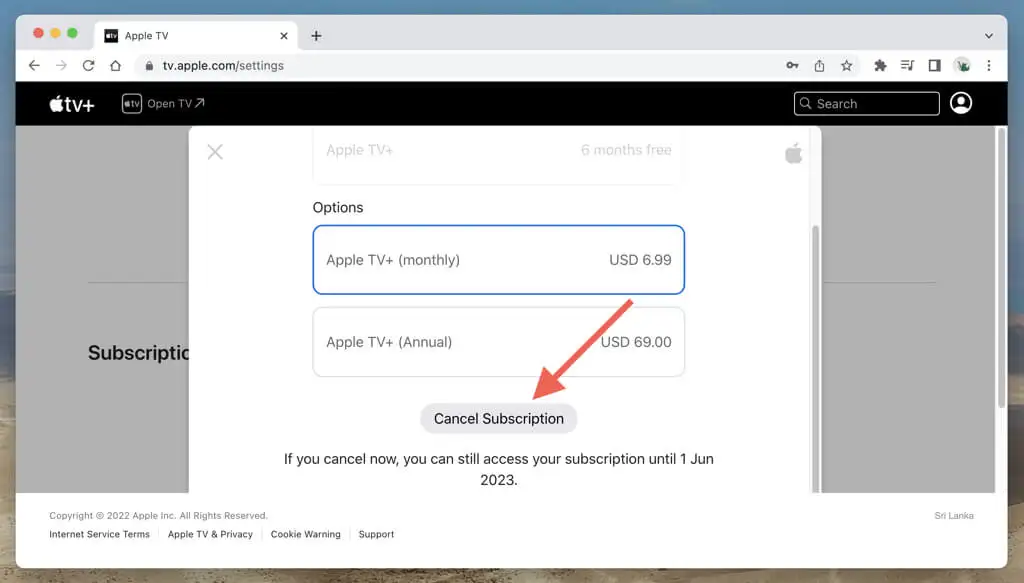
- 選擇取消訂閱 再次確認。
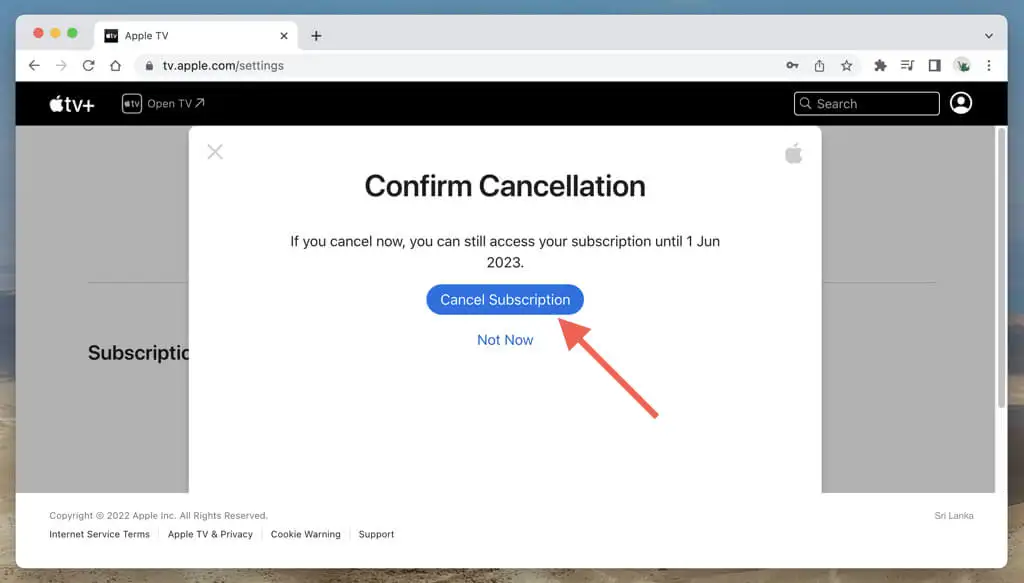
在 PC 上使用 iTunes 取消 Apple TV+ 訂閱
如果您將 Apple TV+ 流式傳輸到您的 PC,則可以通過網絡瀏覽器上的 Apple TV 網絡應用程序取消訂閱。 或者,如果您設置了程序,則可以使用 iTunes。
- 打開 iTunes 並選擇帳戶> 在菜單欄上查看我的帳戶。
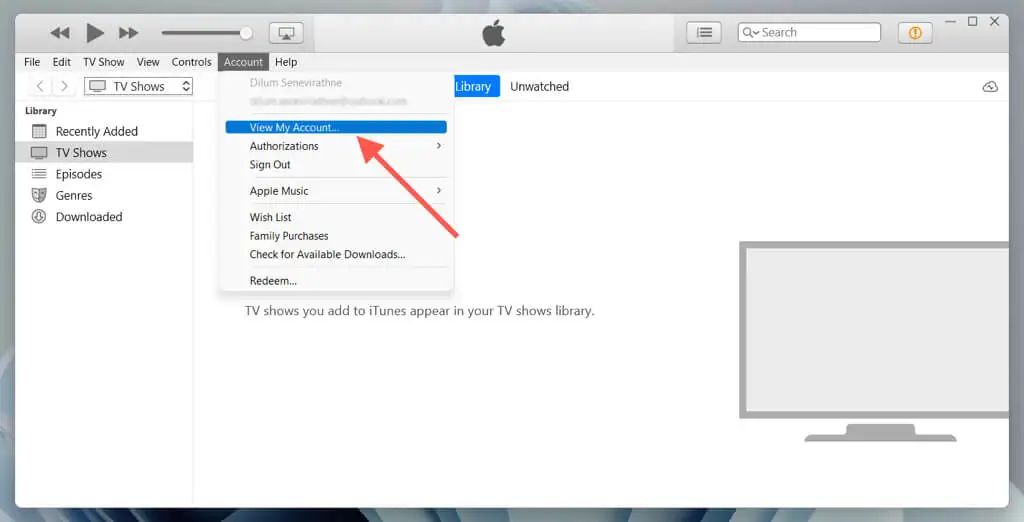
- 向下滾動並選擇訂閱旁邊的管理。
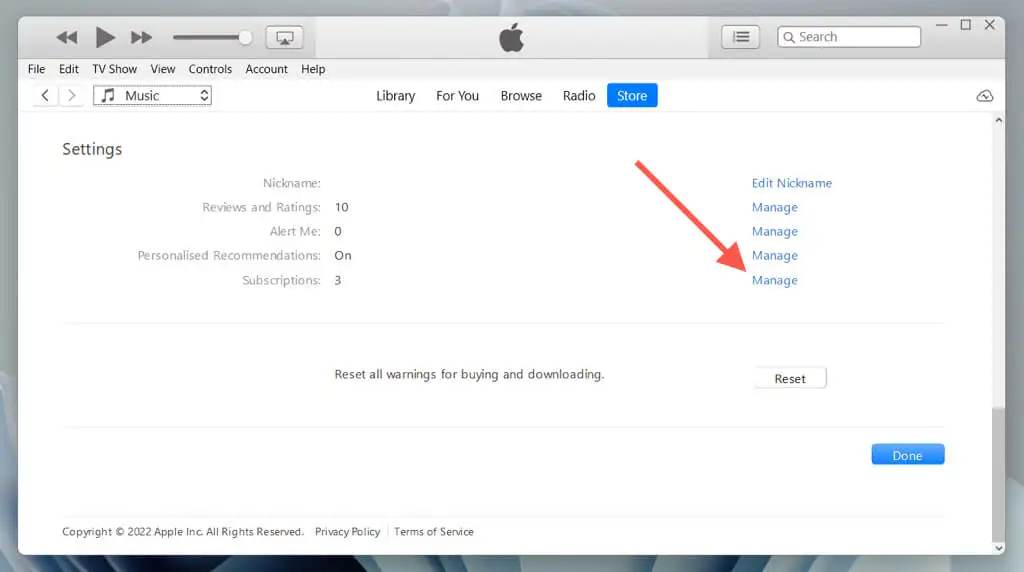
- 選擇Apple TV+旁邊的編輯。
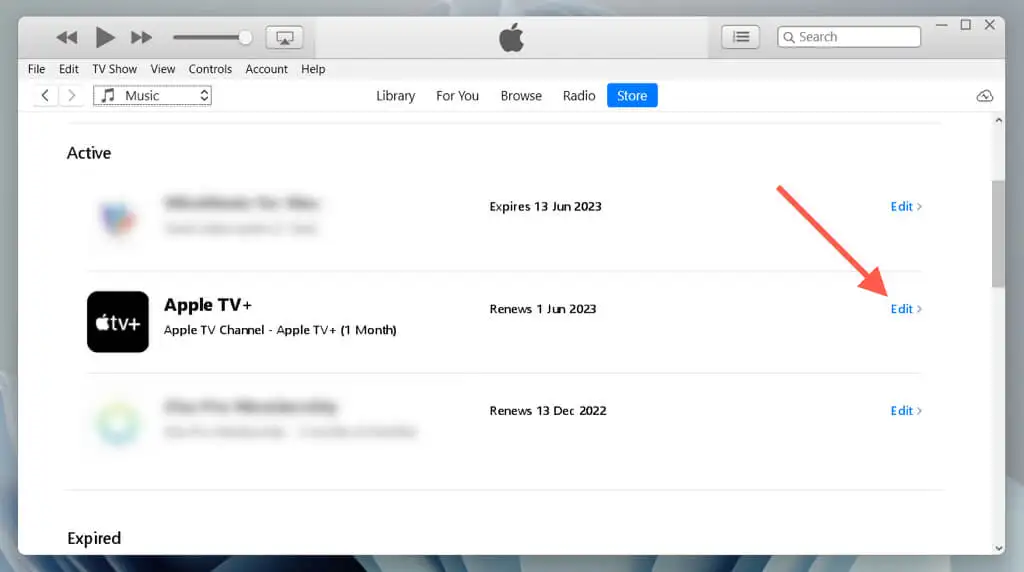
- 選擇取消訂閱。
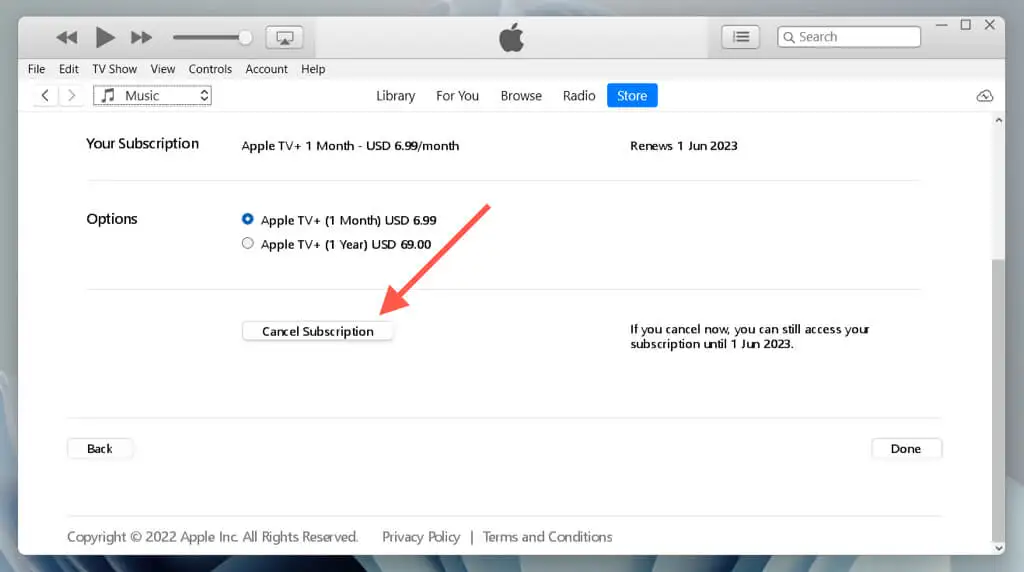
- 選擇確認。
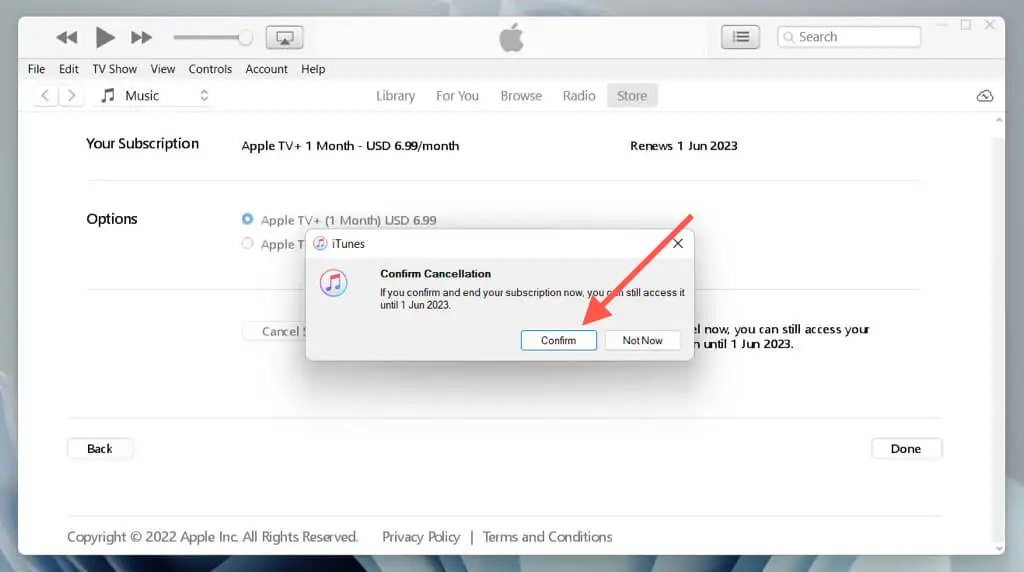
切換到不同的視頻訂閱服務
您已經取消了 Apple TV Plus 訂閱,但請記住在當前計費周期或試用期結束之前流式傳輸您想要的任何內容。 此外,同時查看其他流媒體服務,如 Netflix、HBO Max 或 Disney Plus。
如果您的 Apple TV+ 取消時間太接近訂閱窗口的末尾,您可能仍會收到賬單。 如果發生這種情況,請聯繫 Apple 支持以獲得退款。
